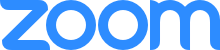Datenschutz und Sicherheit für Zoom Video Communications
Für Zoom stehen Datenschutz und Sicherheit aller Endbenutzer an oberster Stelle. Erfahren Sie hier, welche Ressourcen und Funktionen Zoom für die Sicherheit Ihrer Daten und zum Schutz Ihrer Privatsphäre nutzt.

Wenn Sie denken, dass Sie vielleicht ein Sicherheitsrisiko auf Zoom entdeckt haben, senden Sie uns bitte eine Sicherheitsrisikomeldung oder wenden sich direkt an unseren Sicherheitsbeauftragten unter security@zoom.us.

Seien Sie bei einem offenen Gespräch mit Eric dabei, bei dem wir Ihre Fragen live beantworten.
Jetzt registrieren
Neueste Aufzeichnung ansehen
Einstellungen vor dem Meeting
Dank einer Reihe von stabilen, vorbereitenden Funktionen können Sie mit dem Sichern Ihrer Zoom-Meetings sogar schon beginnen, bevor Ihr Event anfängt.
- Warteräume: IT-Admins können Warteräume auf der Konto-, Gruppen- oder Benutzerebene aktivieren. Sie können sie auch für alle Teilnehmer erforderlich machen oder nur für Gäste, die nicht Ihrem Konto angehören. Wenn die Funktion auf optional eingestellt ist, können Meeting-Hosts Warteräume im Menü „Einstellungen“ ihres Zoom-Profils aktivieren.
- Kennwörter: Kennwörter können auf der Ebene einzelner Meetings festgelegt werden oder sie können auf der Benutzer-, Gruppen- oder Kontoebene für alle Meetings und Webinare aktiviert werden. Kontoinhaber und Admins können die Kennworteinstellungen auch sperren, um Kennwörter für alle Meetings und Webinare auf ihrem Konto erforderlich zu machen.
- Über die Domäne teilnehmen: Lediglich authentifizierte Benutzer können an Meetings teilnehmen. Hierzu müssen sich Benutzer bei einem Zoom-Konto anmelden und/oder sicherstellen, dass ihre E-Mail-Adresse auf einer genehmigten Liste ist, bevor ihnen die Teilnahme gestattet wird.
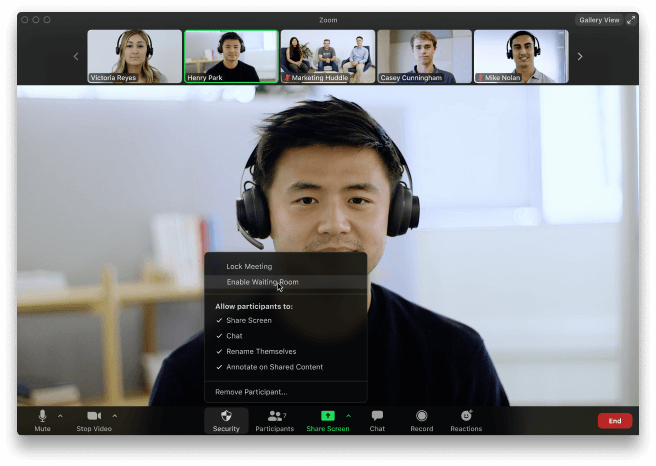
Einstellungen während des Meetings
Zoom stellt Ihnen Bedienelemente zur Verfügung, mit denen Sie sicherstellen können, dass Ihre Meetings sicher und störungsfrei ablaufen.
- Sicherheitsoptionen in der Symbolleiste: Meeting-Hosts haben ein Sicherheitssymbol in ihrer Symbolleiste, damit sie während des Meetings schnell Zugriff auf wichtige Sicherheitskontrollen haben. In Aktion erleben!
- Meeting sperren: Wenn ein Host ein Zoom-Meeting, das bereits begonnen hat, sperrt, können keine neuen Teilnehmer beitreten, selbst wenn diese über die Meeting-ID und das Kennwort (sofern eines verlangt wird) verfügen.
- Teilnehmer „warten lassen“: Sie können einen Teilnehmer „warten lassen“, wodurch seine Video- und Audioverbindung vorübergehend deaktiviert wird.
- Teilnehmer entfernen: Im Menü Teilnehmer können Sie mit der Maus über die Namen der Teilnehmer fahren.Dann erscheinen mehrere Optionen, darunter die Option „Entfernen“.
- Einen Benutzer melden: Hosts und Co-Hosts können Benutzer an das Vertrauens- und Sicherheits-Team von Zoom melden, das überprüft, ob die Plattform missbraucht wird, und gegebenenfalls entsprechende Maßnahmen ergreift.
- Video deaktivieren: Hosts können das Video von Teilnehmern ausschalten. Dadurch können Hosts unerwünschte, ablenkende oder anstößige Gesten auf Video blockieren.
- Teilnehmer stumm schalten: Hosts können einzelne Teilnehmer oder alle Teilnehmer gleichzeitig stumm schalten oder die Stummschaltung deaktivieren. Hosts können unerwünschte, ablenkende oder anstößige Geräusche von Teilnehmern blockieren. Sie können außerdem die Funktion „Bei Eintritt stumm schalten“ in Ihren Einstellungen aktivieren. Diese Option empfiehlt sich für große Meetings.
- Dateiübertragung ausschalten: Durch die Dateiübertragung im Meeting können Teilnehmer Dateien über den Chat im Meeting freigeben.
- Anmerkungen ausschalten: Sie können die Anmerkungsfunktion in Ihren Zoom-Einstellungen deaktivieren, um zu vermeiden, dass kreuz und quer über den ganzen Bildschirm geschrieben wird.
- Privaten Chat deaktivieren: Zoom bietet die Funktion Chat im Meeting, mit der Teilnehmer für alle sichtbare oder private Nachrichten schicken können. Verringern Sie Ablenkungen, indem Sie die Möglichkeiten Ihrer Teilnehmer, während Ihres Events miteinander zu chatten, einschränken.
- Bildschirmfreigabe steuern: Der Meeting-Host kann die Bildschirmfreigabe für Teilnehmer ausschalten.
- Aufzeichnung steuern: Die Fähigkeit, Aufzeichnungen in der Cloud oder lokal zu speichern, kann vom Kontoadministrator gesteuert werden. Wenn die Teilnehmer Zugriff auf Aufzeichnungen haben, kann der Host entscheiden, ob diese Funktion für einzelne oder alle Teilnehmer deaktiviert/aktiviert wird.
- Teilnehmern nicht erlauben, ihre ID zu ändern: Der Host kann die Möglichkeit, dass Teilnehmer ihre auf dem Bildschirm angezeigte Identität ändern, deaktivieren.
- Warteräume einschalten: Der Meeting-Host kann Warteräume während des Meetings einschalten.
Schutz Ihrer Daten
Sie vertrauen uns Ihre wertvollen Daten und Informationen an und wir verwenden große Sorgfalt darauf, sicherzustellen, dass Ihre Daten jederzeit geschützt sind.
- Verschlüsselung: Schützen Sie Ihr Event durch die Verschlüsselung von in der Sitzung verwendeten Video-, Audio- und Bildschirmfreigabe-Inhalten. Diese Inhalte werden durch den Verschlüsselungsstandard Advanced Encryption Standard (AES) 256 geschützt, der einen einmaligen Schlüssel speziell für diese Sitzung verwendet, wenn ein Zoom-Client verwendet wird.
- Audiosignaturen: Bettet die personenbezogenen Informationen eines Benutzers, wenn er ein Meeting aufzeichnet, als ein lautloses Wasserzeichen in das Audio ein. Wenn eine Audiodatei unerlaubt freigegeben wird, kann Zoom dabei helfen, den Teilnehmer, der das Meeting aufgezeichnet hat, zu identifizieren.
- Wasserzeichen-Screenshots: Überlagert den freigegebenen Inhalt, der angeschaut wird und das Video der Person, die ihren Bildschirm freigegeben hat, mit einem Bild, das aus einem Teilstück der E-Mail-Adresse des Meetingteilnehmers besteht.
- Speicher für lokale Aufzeichnung: Aufzeichnungen, die lokal auf dem Gerät des Hosts gespeichert sind, können auf Wunsch mit verschiedenen kostenlosen oder im Handel erhältlichen Tools verschlüsselt werden.
- Speicher für Cloud-Aufzeichnung: Cloud-Aufzeichnungen werden nach Beendigung des Meetings in der Zoom-Cloud verarbeitet und gespeichert. Diese Aufzeichnungen können kennwortgeschützt sein oder nur Personen in Ihrer Organisation zur Verfügung stehen. Wenn ein Meeting-Host die Cloud-Aufzeichnung und Audioaufzeichnungen aktiviert, werden beide verschlüsselt gespeichert.
- Speicher für Dateiübertragung: Wenn der Host eines Meetings Dateiübertragung via Chat im Meeting aktiviert, werden diese freigegebenen Dateien verschlüsselt gespeichert und innerhalb von 31 Tagen nach Beendigung des Meetings wieder gelöscht.
- Zugriff auf Cloud-Aufzeichnungen: Der Zugriff auf die Aufzeichnungen von Meetings ist auf den Host und den Kontoadministrator beschränkt. Der Host des Meetings/Webinars autorisiert andere dazu, auf die Aufzeichnung zuzugreifen. Dafür stehen die folgenden Optionen für die Freigabe zur Verfügung: öffentlich, nur intern, zum Ansehen Registrierung hinzufügen, Möglichkeit zum Download aktivieren/deaktivieren und Aufzeichnung durch ein Kennwort schützen.
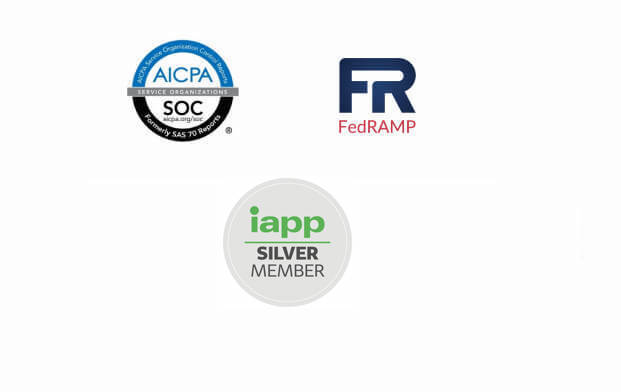
Sicherheits- und Datenschutzzertifizierungen
Wir sind in der Branche und bei Sicherheitsorganisationen für Exzellenz anerkannt.
- SOC 2 (Typ II)
- FedRAMP (Level: Moderate)
- DSGVO-, CCPA-, COPPA-, FERPA-, und HIPAA-konform (mit Geschäftspartnervereinbarung BAA)
- Die Sicherheitsbedienelemente von Zoom stehen auch im Einklang mit den Cloud-Sicherheitsprinzipien des UK National Cyber Security Centre (NCSC)
Sicherstellung von Datenschutz
Zoom nimmt den Schutz Ihrer persönlichen Daten äußerst ernst und sammelt von Personen, die die Zoom-Plattform nutzen, nur die Daten, die erforderlich sind, um den Dienst zur Verfügung zu stellen und dafür zu sorgen, dass er wirksam erbracht wird. Sie finden unsere Datenschutzrichtlinie hier.
- Authentifizierung: Zoom bietet eine Reihe von Authentifizierungsmethoden, die individuell für ein Konto aktiviert/deaktiviert werden können, wie SAML, Anmeldung über Google und Facebook, und/oder mit einem Kennwort.
- Zweistufige Authentifizierung: Admins können die zweistufige Authentifizierung für Benutzer aktivieren, indem sie die Einrichtung und die Verwendung von zweistufiger Authentifizierung für den Zugriff auf das Zoom-Webportal erforderlich machen.
- Video-Vorschau: Bevor Sie an einem Meeting teilnehmen, können Sie Ihr Bild vorab anschauen und einen virtuellen Hintergrund auswählen oder sich dafür entscheiden, ohne Video teilzunehmen.
- Teilnehmer-Einverständnis für Aufzeichnungen: Konto-Administratoren und Meeting-Hosts können verfügen, dass bei Aufzeichnungen von Meetings für die Teilnehmer ein Pop-up-Hinweis erscheint, der besagt, dass eine Aufzeichnung erfolgt. Zudem ist auf dem Bildschirm ersichtlich, wenn gerade eine Aufzeichnung stattfindet.
- Keine Aufmerksamkeitsverfolgung: Vor kurzem hat Zoom die Option entfernt, die es Schulungsleitern ermöglichte, zu verfolgen, ob sich Teilnehmer während eines Meetings mit anderen Dingen beschäftigten.
- Grundlegende technische Informationen zu den Meeting-Teilnehmern: (Wie z. B. die IP-Adresse, Angaben über das Betriebssystem und Geräteinformationen des Benutzers) werden für Problembehandlung und Adminberichterstattung erfasst.
- Zoom speichert grundlegende Informationen: Profilinformationen im Benutzerkonto, darunter: E-Mail-Adresse, Benutzerkennwort (mit Salt und Hash), Vor- und Nachname. Die Angabe von Unternehmensname, Telefonnummer und die Bereitstellung eines Profilbildes sind freiwillig.
- Wir haben niemals Ihre Informationen an Werbeunternehmen verkauft und hegen keinerlei Absicht, dies in der Zukunft zu tun.
- Zoom überwacht nicht Ihre Meetings oder deren Inhalte.
- Zoom setzt alle Datenschutzgesetze, -regeln und -bestimmungen, die in den jeweiligen Rechtsräumen gelten, in denen Zoom tätig ist, um, darunter DSGVO und CCPA.
Das sagen andere über uns
Für eine ausgewogene Sicht auf Zoom bieten die folgenden Artikel eine umsichtige und aufmerksame Analyse zu Sicherheit und Datenschutz bei Zoom.


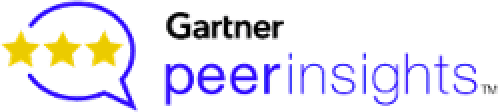
Zu Schlussfolgerungen zoomen von Vince Crisler

Videodienst Zoom nimmt Sicherheit ernst – Regierungsmemo vom US-Ministerium für Innere Sicherheit von Raphael Satter und Christopher Bing

Die merkwürdige Kampagne gegen Zoom von Robert Walker

Zoom-Sicherheit: Alles, was Heimnutzer und IT-Teams wissen müssen von Theresa Payton, ehemals CIO im Weißen Haus

Es wird Zeit, dass die Hetze gegen Zoom aufhört von Jerry Bowles